Screen mirror ou screen mirroring: o que é e como usar?
Explicamos com detalhes o que é o screen mirroing e como usar no smartphone e na TV.

Hoje em dia, é possível espelhar a tela do celular através do "screen mirroring", transmitindo todos os conteúdos do seu smartphone na TV. Para apresentar filmes, vídeos, planilhas e até a sua galeria de fotos com a família ou a equipe de trabalho, o screen mirror pode ser a ferramenta ideal para melhorar a visualização!
O screen mirroring, que em tradução livre significa "a ação do espelhamento de tela", faz com que a tela de qualquer smartphone possa ser visualizada na smart TV sem a necessidade de cabos ou de bluetooth. Dessa maneira, você pode ver fotos, vídeos, ouvir música, apresentar projetos e até conferir as redes sociais diretamente da telona de sua TV smart. Prático, não é?
Como ativar o screen mirror?
Conecte o smartphone e a smart TV na mesma rede de internet
Vale destacar, antes de iniciar nosso tutorial, que cada fabricante dá diferentes nomes para a mesma função. A LG utiliza o termo screen share, a Samsung usa o screen mirroring, enquanto a Apple nomeia de Miracast.
Primeiro, para que o screen mirroring funcione, é preciso que a smart TV e o smartphone estejam conectados na mesma rede de internet. Em todos os casos a qualidade do Wi-Fi irá implicar diretamente na estabilidade do conteúdo espelhado. Ou seja, se a sua conexão de Wi-Fi for lenta, é possível que o conteúdo apresente travamento e lentidão durante a reprodução.
Confira aquiquais celulares vão receber a atualização do Android 11!
Resolvida a questão da internet, siga o passo a passo para inciar o screen mirror a partir do smartphone Samsung ou LG para qualquer smart TV com a função de espelhamento:
- Clique nas Configurações e selecione a opção Conexões.
- Selecione a opção Screen Mirroring.
- O celular vai buscar as TVs disponíveis, por isso aguarde até a smart TV desejada aparecer na tela e selecione.
- Aguarde o aviso de "Conectado".
- Feito, a partir daí você vai ver a tela do seu smartphone na smart TV selecionada.
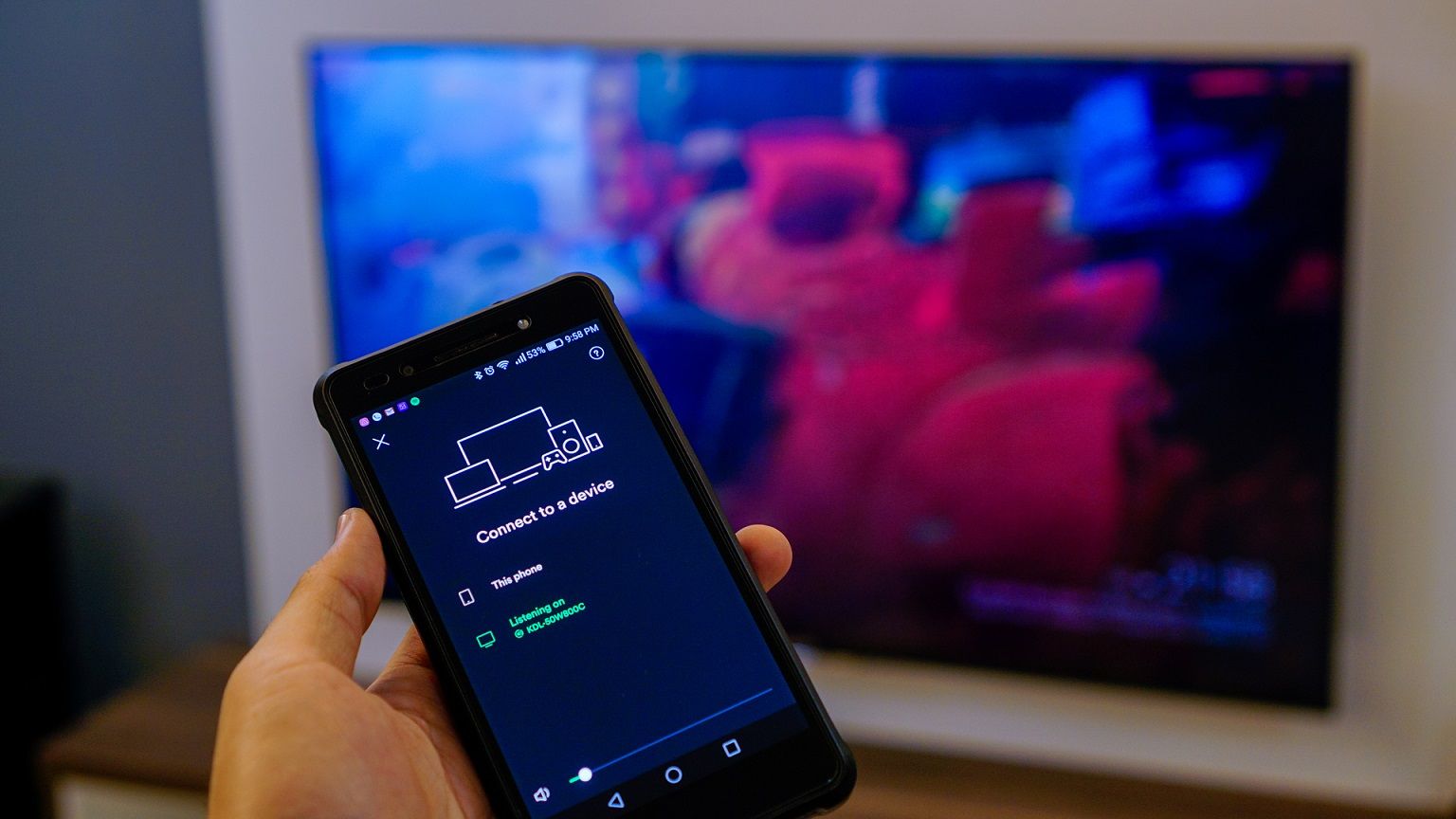
Caso seu aparelho seja um dispositivo Apple, é necessário usar o AirPlay para espelhar a tela em uma Apple TV ou smart TV compatível com AirPlay 2. Para isso basta seguir os seguintes passos:
- Conectar o dispositivo Apple (iPhone, iPad ou iPod touch) à mesma rede Wi-Fi da Apple TV ou smart TV compatível com AirPlay 2.
- Abra a Central de Controle:
- No iPhone X ou no iPad com iPadOS deslize o dedo do canto superior direito da tela para baixo.
- No iPhone 8 e mais antigos, ou no iOS 11 e modelos anteriores, deslize o dedo da borda inferior para cima em qualquer tela.
3. Toque em "Espelhar a Tela".
4. Selecione a Apple TV ou smart TV compatível com AirPlay 2 na lista.
5. Caso apareça um código de acesso do AirPlay na tela da TV, basta digitar o mesmo código no dispositivo iOS ou iPadOS e pronto, tela espelhada!
Aplicativo Screen Mirror (ou Screen Mirror App)
Para aqueles que não têm a função screen mirroring em seus dispositivos, é possível baixar o Screen Mirror App e espelhar a tela do smartphone a partir de um navegador remoto ou qualquer outro dispositivo da rede Wi-Fi. Para isso, basta:
- Baixar o aplicativo no celular;
- Abrir o navegador da web http://www.screenmirrorapp.com no dispositivo remoto;
- Verificar o código QR e pronto, o espelhamento irá começar imediatamente.
Vale destacar que as smart TVs precisam suportar JavaScript para funcionar corretamente com o aplicativo. Adiantamos que ele funciona muito bem com o Google Chrome, Apple Safari, Firefox e Samsung MU Series (qualquer smart TV a partir de 2018 da marca).
Ah, e o Screen Mirror também requer pelo menos o Android 5.0, por isso confira qual a versão do seu dispositivo Android antes de iniciar o passo a passo.
Leia também:
- Os 4 Melhores Estabilizadores para Celular
- Melhor Celular Gamer: 5 smartphones feitos para jogos
- Smartphone japonês com leitor de íris permite fazer pagamentos com os olhos







